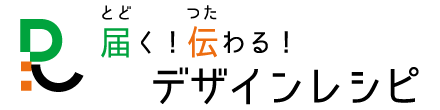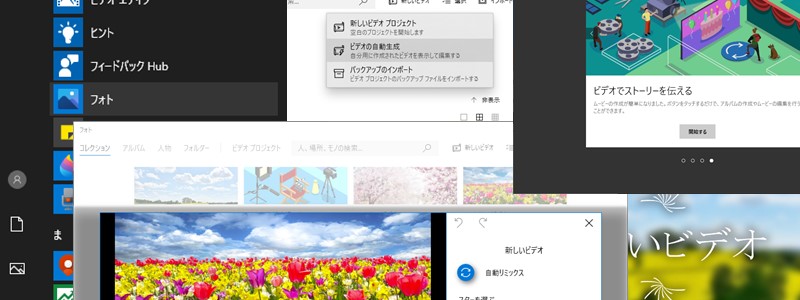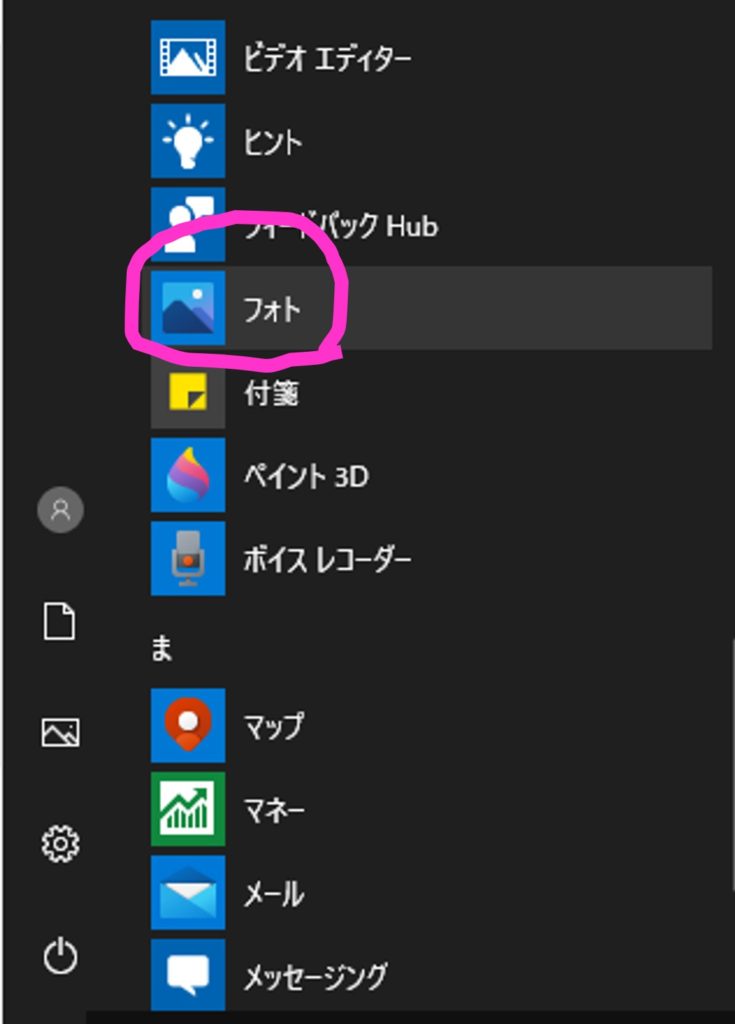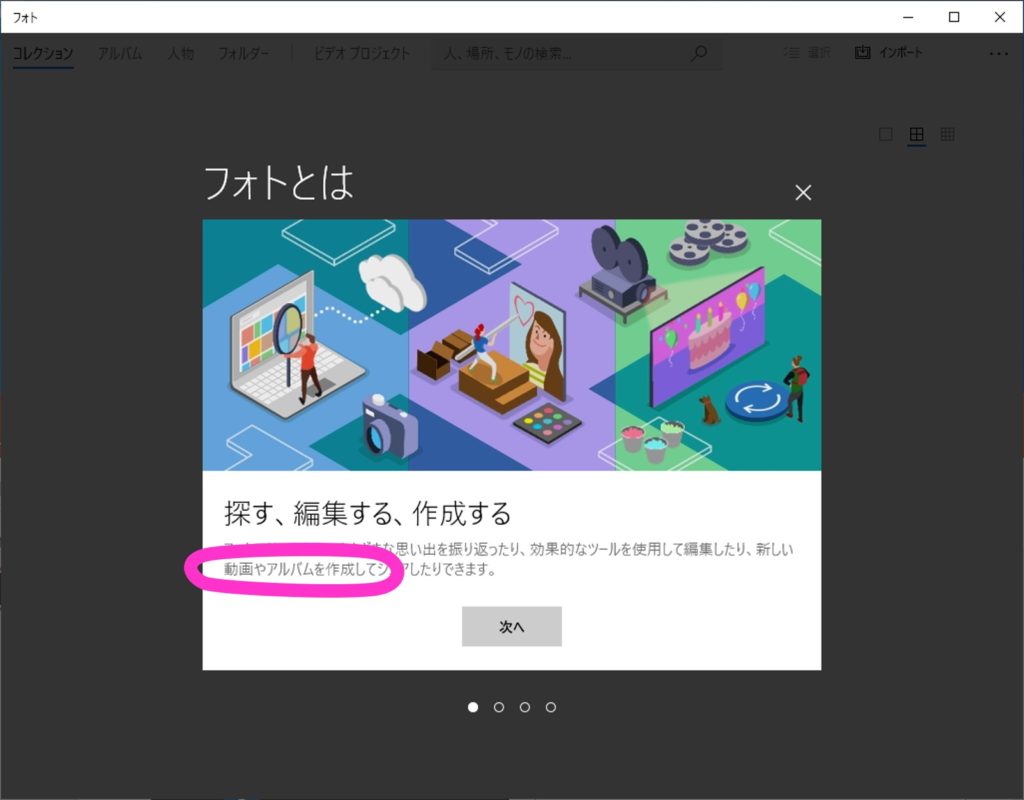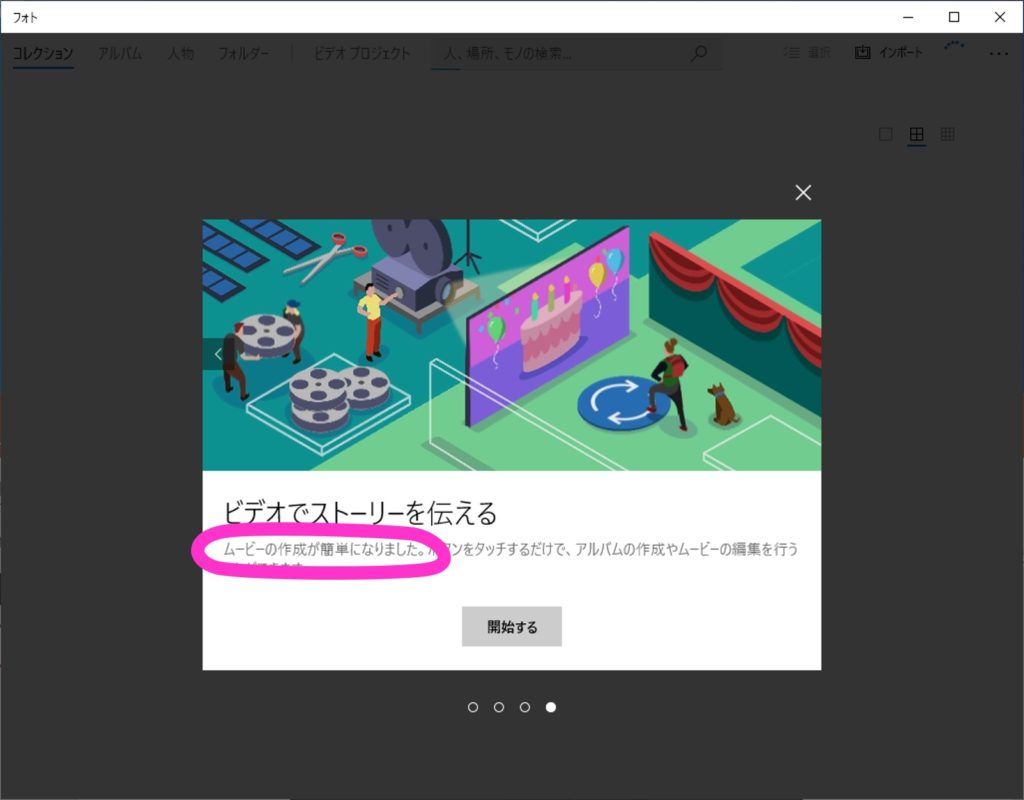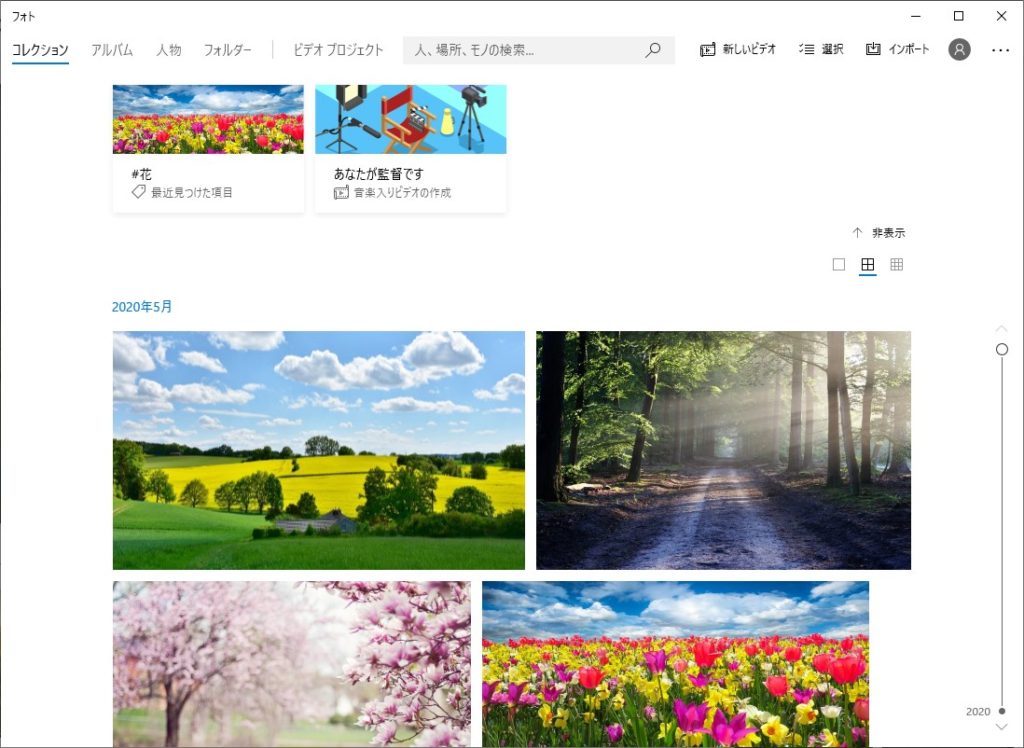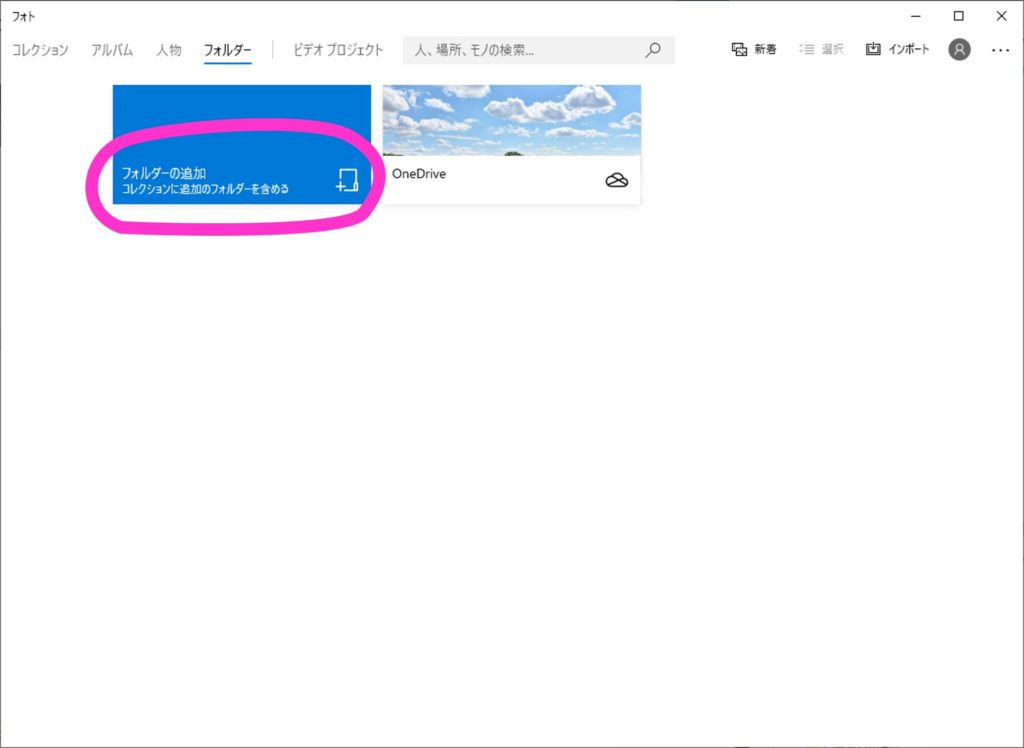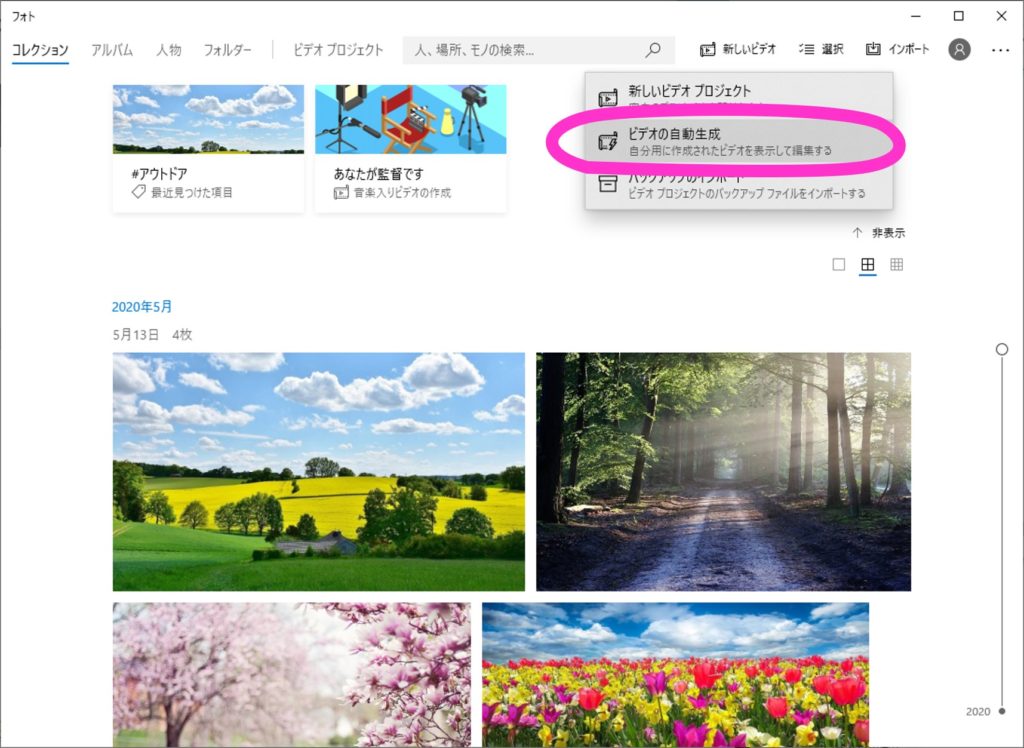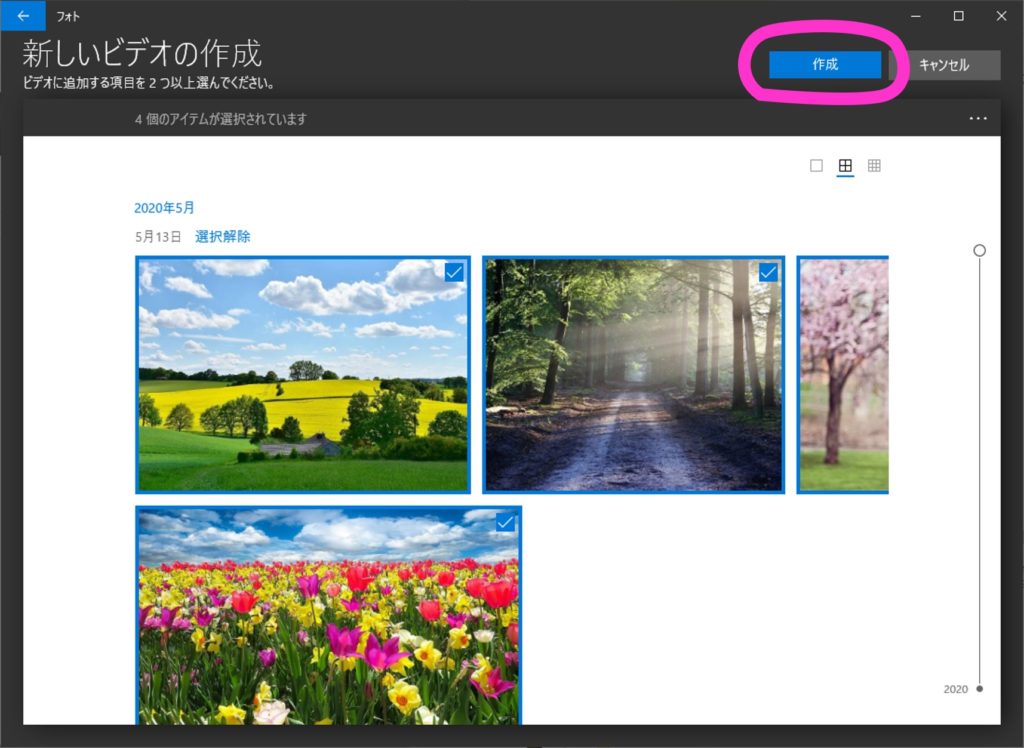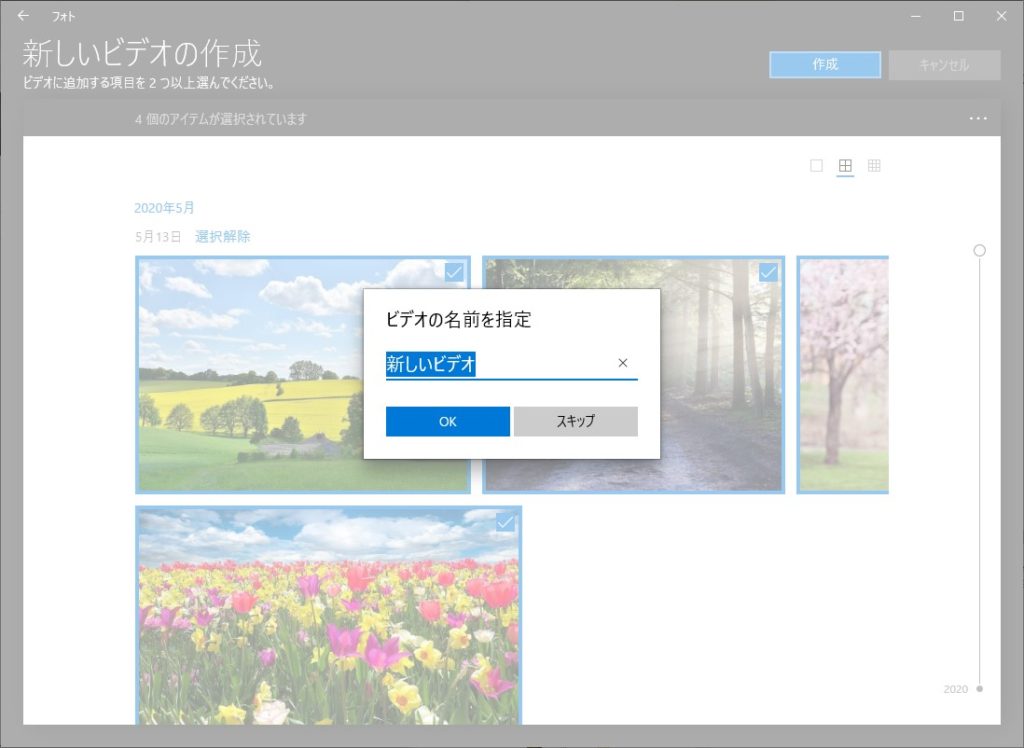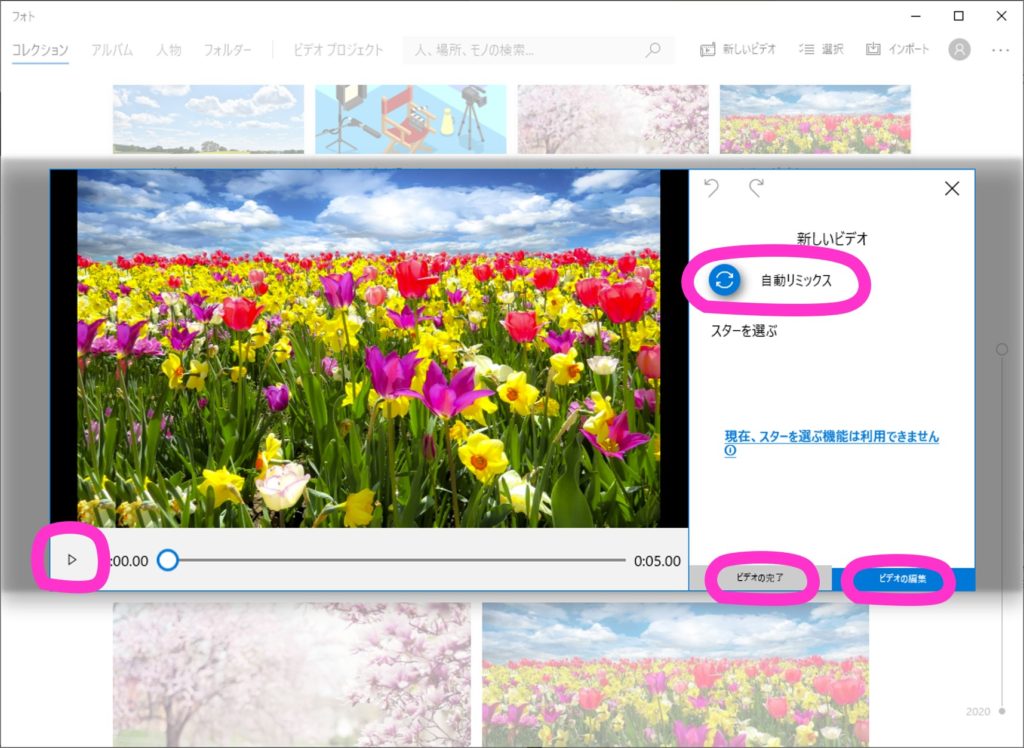Windows10に標準でインストールされているアプリを使って動画(ムービー)を作ってみました。
使ったアプリは『フォト』 Windows10以前は「Windowsムービーメーカー」で手軽にムービーを作ることができましたが、Windows10では静止画も動画も扱える「フォト」を使って更にお手軽に。
静止画や動画の素材さえ用意しておけば、あっという間に完成。 このサンプルで作った動画は、4枚の静止画を組み合わせただけですが、お手軽さはピカイチです。 もちろんアレコレ細かいエフェクトを入れたりはできませんが、工夫次第でかなり楽しめる『フォト』アプリじゃないでしょうか。
「フォト」を起動
スタートメニューから「フォト」を選んで起動します。
フォトだけど動画の編集ができるんです。
初めて使うときに出てくるウィンドウにも「動画やアルバムを作成して・・・」と表示されています。
「ムービーの作成が簡単になりました・・・」とあるので、どれだけカンタンなのかが気になります。
画像を選ぶ
パソコンのピクチャフォルダにある画像を自動的に検索して一覧表示してくれます。
ピクチャ以外のフォルダーも、フォルダー:フォルダーの追加で指定すると、追加したフォルダーにある写真や動画が表示されるようになります。
動画を自動で作成させる
メニューの「新しいビデオ」をクリックして「ビデオの自動作成」を選んでみます。
新しいビデオの作成ウィンドウで、写真をクリックして選択。
そして「作成」ボタンをクリック。
ビデオに名前を付けます。
もちろん名前は後から変更できます。
動画をプレビュー
再生ボタンでプレビューしましょう。
「自動リミックス」で多少雰囲気が変わります。
「ビデオの編集」でもっと自由に変更。
「ビデオの完了」で動画ファイルを書き出します。
動画をエクスポート
エクスポート(動画ファイルとして書き出し)して保存しましょう。
画質は「高 1080p(推奨)」フルハイビジョンにしてみます。
完成
クリックしていくだけで動画ができました。
完成した動画はそのままYouTubeにアップできます。